
Az okostelefonok és a számítógépek értesítést generáló gépek. Minden alkalmazás folyamatosan pingelni akar, megszakítva az életét, és munka közben kihúzni ebből az „áramlási állapotból”.
Mindezek az értesítések zavaró tényezők. Legjobb esetben egész nap folyamatosan a zsebedben duruzsolnak, miközben megpróbálod élni az életed. Legrosszabb esetben ezek figyelmen kívül hagyják az összes értesítést, és elmulasztják a fontosakat.
iPhone és iPad
ÖSSZEFÜGGŐ: Az értesítések kezelése iPhone és iPad készüléken
Az Apple iOS rendszerén minden egyes kapott értesítés egyértelműen társul egy adott alkalmazás nevéhez. Az alkalmazások nem kapnak engedélyt értesítések küldésére, amikor telepíti őket - engedélyt kell kérniük. Ha nem szeretne értesítéseket kapni egy alkalmazástól, akkor mindenképpen mondja ki a „Ne engedje” feliratot, amikor azt mondja, hogy egy új alkalmazás értesítéseket szeretne küldeni Önnek.
Ha túl sok értesítést kap egy alkalmazásból, módosíthatja az alkalmazás értesítési beállításait. Menjen a Beállítások alkalmazásba, és koppintson az Értesítések elemre. Megjelenik azoknak a telepített alkalmazásoknak a listája, amelyek jogosultak értesítések küldésére. Koppintson egy alkalmazásra a beállításainak módosításához.
Az Apple iOS kínál a megjelenő értesítések testreszabásának számos módja . Az alkalmazások értesítésének teljes letiltásához kapcsolja ki az Értesítések engedélyezése csúszkát. A többi beállítást itt is módosíthatja. Például, ha jelvény ikont szeretne látni egy alkalmazás felett, amikor új tartalom van az alkalmazásban - de nem szeretné, ha az a zsebében csengene, felbukkanna és értesítené, vagy az értesítési központban jelenik meg, letilthatja a A „Megjelenítés az Értesítési központban”, az Értesítési hang, a „Megjelenítés a zárolt képernyőn” és az „Értesítési stílus feloldáskor” opciók, csak a „Jelvény alkalmazás ikonja” engedélyezve marad. Finom számláló jelenik meg, amely az alkalmazás ikonján az összes szokásos értesítési bosszúság nélkül tájékoztat az új tartalomról.
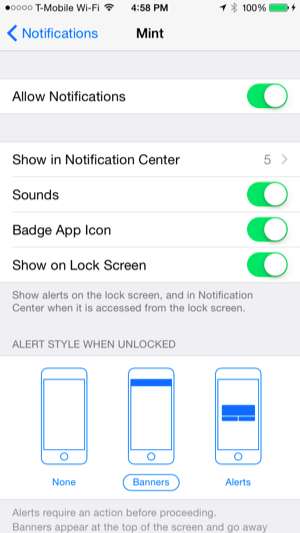
ÖSSZEFÜGGŐ: Hogyan kaphat értesítéseket csak az Ön számára fontos e-mailekről az iPhone készülékén
Egyes alkalmazások részletesebb értesítési beállításokat kínálhatnak saját alkalmazásuk preferenciáiban. Például érdemes lehet e-mailes értesítéseket kapnia a családjától és a főnökétől kapott e-mailekről - vagy egy különösen kritikus e-mail szálról -, de nem minden egyes, a postaládájába érkező hírlevelünkről és értesítési e-mailről. Kövesse útmutatónk arról, hogy értesítéseket kapjon-e csak az iPhone-járól, amelyek érdeklik Önt az e-mailes értesítések levágásának módjairól a fontos dolgok nélkül.
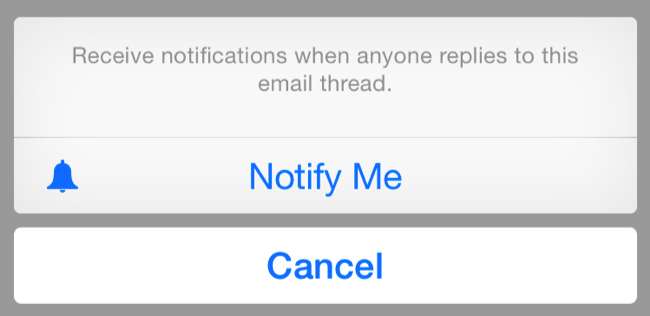
Android
ÖSSZEFÜGGŐ: Az értesítések kezelése, testreszabása és blokkolása az Android Lollipop és a Marshmallow szolgáltatásban
Alapértelmezés szerint minden telepített Android-alkalmazás, amely rendelkezik értesítési engedéllyel, értesítéseket küldhet Önnek. A Google azonban megengedi tiltsa le az értesítéseket bármely alkalmazásnál .
Ha nem kívánt értesítést kap, egyszerűen hosszan nyomja meg az értesítést az értesítési fiókban, és válassza az „App Info” lehetőséget az Android 4.x alkalmazásban, vagy érintse meg az „i” gombot az Android 5 rendszeren. az értesítést generáló alkalmazás alkalmazásinformációira vagy értesítési beállításainak képernyőjére, és onnan letilthatja az értesítéseket. Hasznos abban az esetben, ha egy alkalmazás megpróbálja elrejteni a hirdetési értesítéseket anélkül, hogy megmondaná, melyik alkalmazásból származnak. Ez egy rendszerszintű kézi felülírás.
Android 5 rendszeren a Beállítások képernyőt is megnyithatja, koppintson a Hang és értesítés elemre, és koppintson az Alkalmazásértesítések elemre . Koppints egy alkalmazásra, és válaszd a „Letiltás” lehetőséget az értesítések letiltásához.
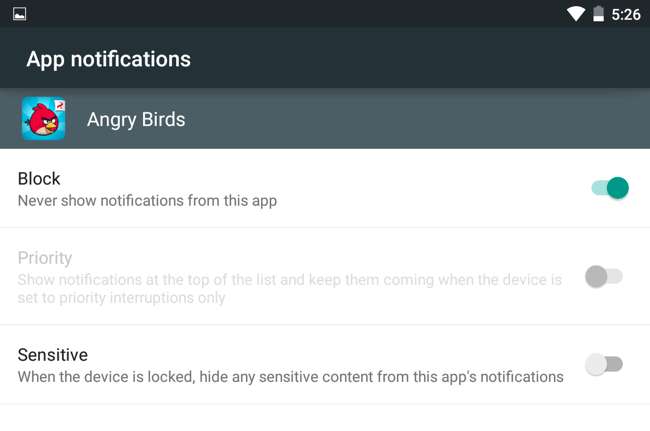
ÖSSZEFÜGGŐ: Hogyan kaphat értesítéseket csak a Gmailben érdekelt e-mailekről
Az értesítéseket gyakran vezérelheti egy alkalmazás beállításaiban, amelyek általában sokkal több információt nyújtanak arról, hogy milyen típusú értesítéseket szeretne látni az alkalmazásból. Ez lehetővé teszi, hogy pontosan kiválassza, mely értesítéseket szeretné látni.
A Gmail nagyon hatékony az Android rendszeren, és rengeteg ellenőrzést biztosít Önnek arról, hogy mely e-mail értesítéseket szeretné látni. Kiválaszthatja, hogy csak egy adott címkéhez társított értesítéseket jelenítsen meg a Gmail beérkező üzeneteiben, és beállíthat olyan szűrőket, amelyek automatikusan átirányítják a fontos e-maileket azokra a címkékre. Ezzel csökkentheti az e-mailes értesítéseket. Nézd meg útmutatónk arról, hogy csak az Ön számára fontos e-mailes értesítéseket kapja-e az Androidos Gmail használatával további információért.
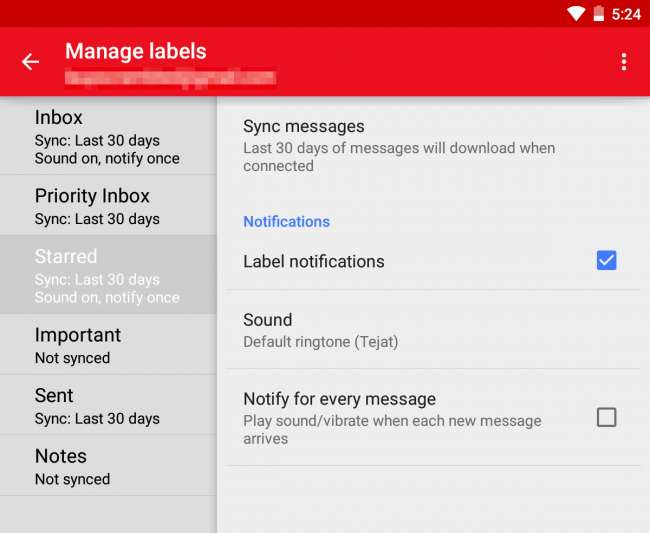
ablakok
ÖSSZEFÜGGŐ: A testreszabási tálca ikonjainak testreszabása és módosítása a Windows rendszerben
A Windows nem rendelkezik rendszerszintű értesítési vezérlőkkel, ugyanúgy, mint a mobil operációs rendszerek. Ha egy asztali program hibaüzenettel látja el Önt, akkor ezt a beállítást a beállításaiban módosíthatja. Kattintson a jobb gombbal a tálcára, válassza a Tulajdonságok lehetőséget, kattintson az Értesítési terület melletti Testreszabás gombra és válassza az „Ikon és értesítések elrejtése” lehetőséget azoknál az alkalmazásoknál, amelyekből nem szeretné látni a rendszer értesítési buborékjait. Ez csak a rendszeres értesítési buborékokra vonatkozik, és sok alkalmazás saját, eltérő stílusú értesítéseket használ.
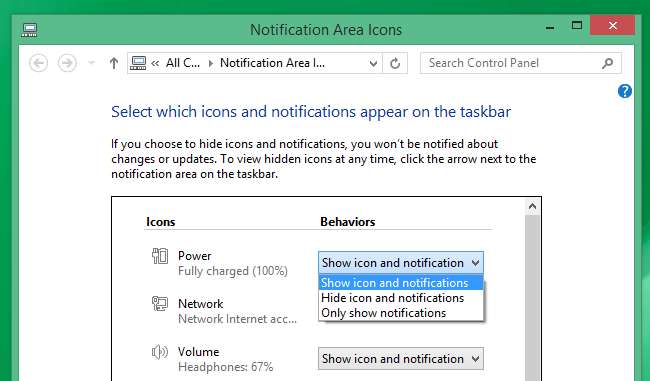
Ha azokat a Windows 8 „Store alkalmazásokat” használja, amelyeket most úgy tűnik, hogy „univerzális alkalmazásoknak” hívnak, akkor az értesítéseket a PC-beállítások módosítása alkalmazásból vezérelheti. Nyomja meg a Windows Key + C billentyűkombinációt, vagy csúsztassa jobbra az egérmutatót a Charms bar megnyitásához, válassza a Beállítások lehetőséget, majd válassza a PC-beállítások módosítása lehetőséget. Navigáljon a Keresés és alkalmazások> Értesítések menüpontba annak szabályozásához, hogy mely alkalmazások jeleníthessenek meg értesítéseket.
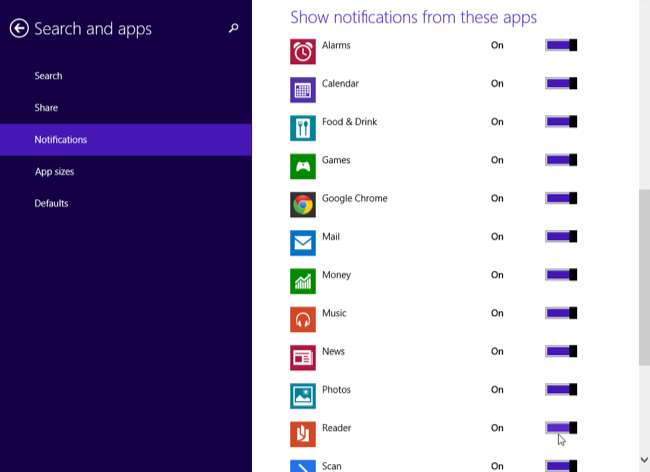
Mac OS X
A legtöbb alkalmazás a rendszer értesítési szolgáltatását fogja használni Mac rendszeren, ami azt jelenti, hogy értesítéseik szabványos módon jelennek meg, és megjelennek a Értesítési központ . Ez azt jelenti, hogy egyetlen helye van, ahonnan ugyanúgy vezérelheti ezeket az értesítéseket, mint az iOS rendszeren. E beállítások eléréséhez kattintson a képernyő tetején található sáv Apple menüjére, válassza a Rendszerbeállítások lehetőséget, majd kattintson az Értesítések ikonra.
Megjelenik azoknak az alkalmazásoknak a listája, amelyek jogosultak értesítések küldésére, és testre szabhatja ezeket az értesítéseket, akárcsak az iOS rendszeren. Választhatja például a hangok és a szalaghirdetések letiltását egy alkalmazáshoz - csak hagyja a jelvényt az alkalmazás ikonján a dokkolón, hogy kevésbé zavaró emlékeztetőt kapjon, amelyet meg kell találnia, hogy megnézzen egy alkalmazást.
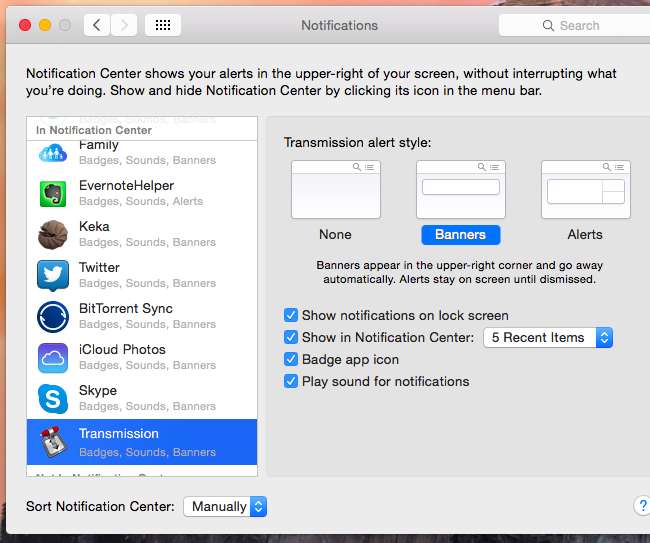
Chrome OS és a Chrome böngésző
A webböngészők is egyre nagyobb értesítési rendszereket kapnak. A Chrome-ban úgy állíthatja be, hogy mely webhelyek jeleníthessék meg az értesítéseket, ha az operációs rendszer „tálca” típusú területére kattint a Chrome Értesítési központ ikonra. Kattintson a fogaskerék ikonra, és törölje azoknak az alkalmazásoknak és webhelyeknek a jelölését, amelyekről nem szeretne értesítéseket látni.
Hasonló beállításokat a Chrome beállítási oldalán is elérhet - nyissa meg a Beállítások oldalt, keresse meg az „értesítéseket” a keresőmezővel, kattintson a „Tartalombeállítások” gombra, kattintson az értesítések alatt a „Kivételek kezelése” elemre, és vonja vissza az Ön által engedélyezett webhelyek engedélyét. engedélyt adtunk az értesítések megjelenítésére. Ha nem tudja visszavonni az engedélyeket, mert a webhely címe dőlt betűvel van megadva, akkor azt a Chrome-ra telepített alkalmazás vagy bővítmény adta hozzá.
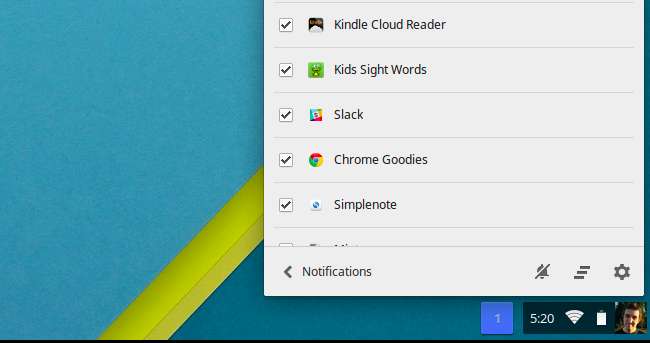
Linux asztali számítógépek
Nincs rendszerszintű módszer az értesítések konfigurálására a Linux asztali számítógépeken. Ha látja az értesítéseket egy alkalmazásból, és inkább nem látja őket, akkor az adott alkalmazás beállítási képernyőjére kell lépnie, és ki kell kapcsolnia az értesítési lehetőséget.
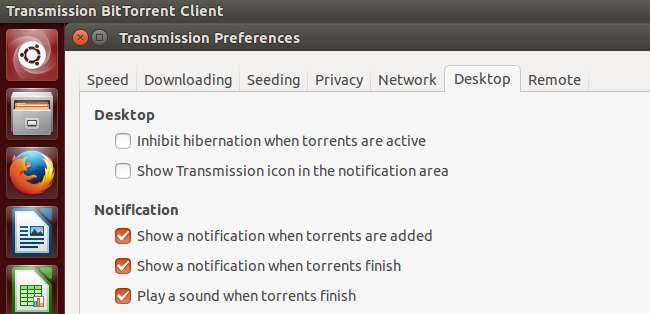
Vegye kézbe eszközének értesítéseit! Nem kell letiltania a tetsző és hasznosnak tartott értesítéseket, de nem kell olyan világban élni, ahol az eszközei folyamatosan sípolnak és felesleges információkkal szolgálnak. Ez csak elárasztja figyelmét, összpontosítását és józan eszét.
Ha a technológiai vállalatoknak módjuk van rá, csuklóját hamarosan el fogják zavarni az értesítések egész nap is. Legyen kész kezelni azokat az értesítéseket, amelyek megjelenhetnek az okosóráján, ha valaha is kap ilyet.
Kép jóváírása: Johan Larsson a Flickr-en






